Před vkládáním pozic není nutné vkládat do dokumentu výkresu kusovník. Není-li ve výkresu kusovník, budou čísly položek výchozí hodnoty, které by software použil při vložení kusovníku. Není-li na aktivním listu žádný kusovník, ale na jiném listě je kusovník, můžete použít čísla z tohoto kusovníku, vyberete-li kusovník pod položkou Připojit text pozice určené tabulce v dialogu Vlastnosti pohledu výkresu.
Chcete-li nastavit výchozí vlastnosti pozic kusovníku, klepněte na . Je-li výchozím Stylem pozice kusovníku Rozdělená kružnice, můžete vybrat, jaký typ textu se zobrazí v Horní a Dolní části pozice. Pro ostatní styly je k dispozici jen Horní. Takovým typem textu může být Text, Číslo položky, Množství nebo Uživatelské vlastnosti. Pokud nastavíte uživatelskou možnost, objeví se automaticky v okně PropertyManager nástroje Pozice.
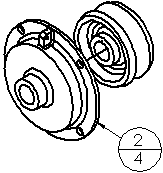 |
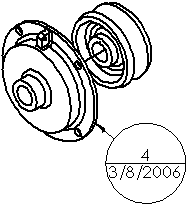 |
| Pozice Rozdělená kružnice |
Pozice s uživatelskými vlastnostmi |
Pozice se automaticky potlačí, dojde-li k potlačení součástí, na které odkazují.
Pozice zobrazí hvězdičku (*) v případě, že:
- Součást je nastavena na Nezahrnovat do kusovníku v dialogovém okně Vlastnosti součástí.
– nebo –
- Pohled výkresu je nastaven na Propojit text pozice s tabulkou v dialogovém okně Vlastnosti pohledu výkresu a součást není v konfiguraci zobrazené v kusovníku.
Pozice můžete vkládat i do dokumentů sestav. Chcete-li importovat pozice z dokumentu sestavy do pohledu výkresu, klepněte na Poznámky ve správci PropertyManager Popis modelu.
Pozice můžete také připojovat k entitám skici. To je užitečné zejména tehdy, když se skici (bez vysunutí) sloučí do podoby sestavy a poté se přenesou do výkresu.
Změníte-li Číslo položky v pozici, změní se i číslo položky v kusovníku.
Chcete-li změnit Číslo položky v pozici, která je přidružena ke kusovníku založenému na tabulce, zrušte výběr políčka Neměnit čísla položek  ve správci PropertyManager Kusovník. Chcete-li se po změně čísel položek vrátit k pořadí sestavy, klepněte na Řídit se pořadím sestavy
ve správci PropertyManager Kusovník. Chcete-li se po změně čísel položek vrátit k pořadí sestavy, klepněte na Řídit se pořadím sestavy  .
.
Abyste změnili Číslo položky v pozici, která je přidružená ke kusovníku založenému na aplikaci Excel, musíte zrušit výběr políčka Čísla řádků následují pořadí sestavy na záložce Ovládání dialogového okna Vlastnosti kusovníku. Je-li toto políčko vybráno (výchozí nastavení), objeví se zpráva o tom, že číslo položky nelze změnit.
Pozice lze seřadit.
Můžete vytvářet i takzvané sdružené pozice.